欢迎使用Small PDF转换成WORD转换器,这里为您提供SmallPDF转换器最新资讯以及SmallPDF转换器 相关基础教程、使用技巧、软件相关知识、软件激活、升级及常见问题等帮助。
发布时间:2022-06-15 11:22:31
PDF转换免费的有哪些?都说PDF是一种便携格式,特点很突出,缺点也很明显。特点就是适用于任何操作系统,并且安全性和稳定性极高。缺点的话就是不易编辑,并且编辑器的话体积都比较大。所以,想要完美地规避掉无法编辑的问题,就得将其转换成Word、Excel、PPT等可编辑格式。那么,PDF转换免费的有哪些呢?请不要担心,下面小编就来分享一下相关内容,一起来看下吧。

不管是在工作中,还是在现在的日常生活中,转换文档格式现在都是还蛮常用的。但是要说话免费的话,显然是无法找到的,即使找到了也不能完美地满足我们的需求。当我们这时到网上去搜索PDF转化器的时,前几个跳出来的都是一个个号称免费的PDF的软件。 然后但当你真正使用的时候,它就会教你做人,它开始告诉你:对不起,我们只能免费转换前五页,后面的都需要继续付费。

所以,今天小编一步到位,就为大家分享一下能够完美实现我们需求的“SmallPDFer”转换器。并且以“PDF转Word”为例,给大家演示一下具体的操作方式:
步骤1:首先,双击打开电脑上已经安装好的SmallPDFer软件,并选择对应的转换功能选项。也就是选择“PDF转换成其它文件”中的“文件转Word“选项。然后,将需要转换的PDF文件添加到软件当中,可以直接拖拽,或者点击“添加文件”和“添加文件夹”来实现批量添加。
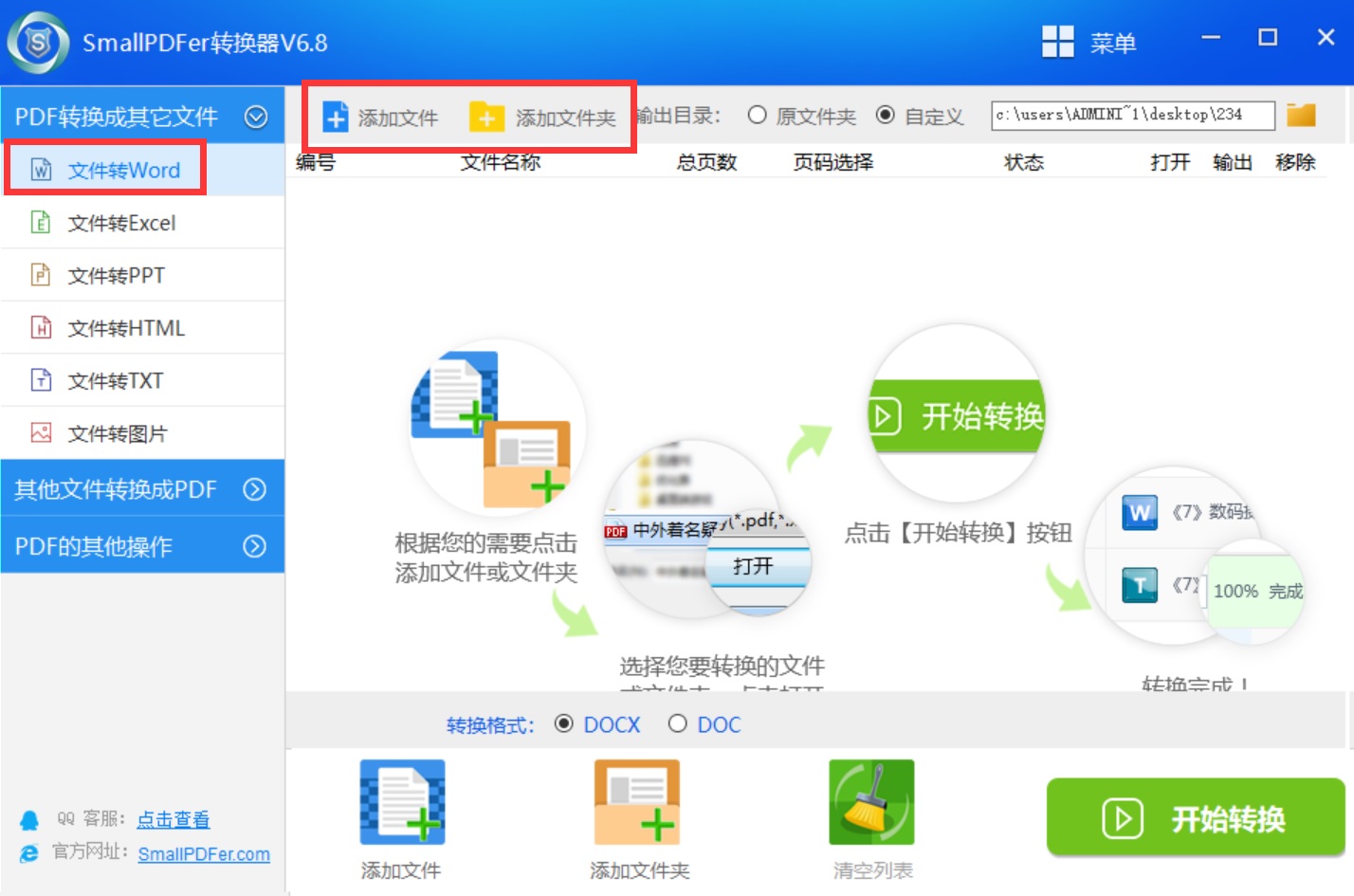
步骤2:添加好之后,可以再次根据自己的需求,设置一下转换文件的“保存目录”,以及添加文件的排序。最后,在确认好没有其它需求的前提下,点击软件右下角“开始转换”即可实现PDF转Word文件了。等待进度条好了之后,可以单击预览一下。确认是自己想要的效果之后,点击“保存”即可。
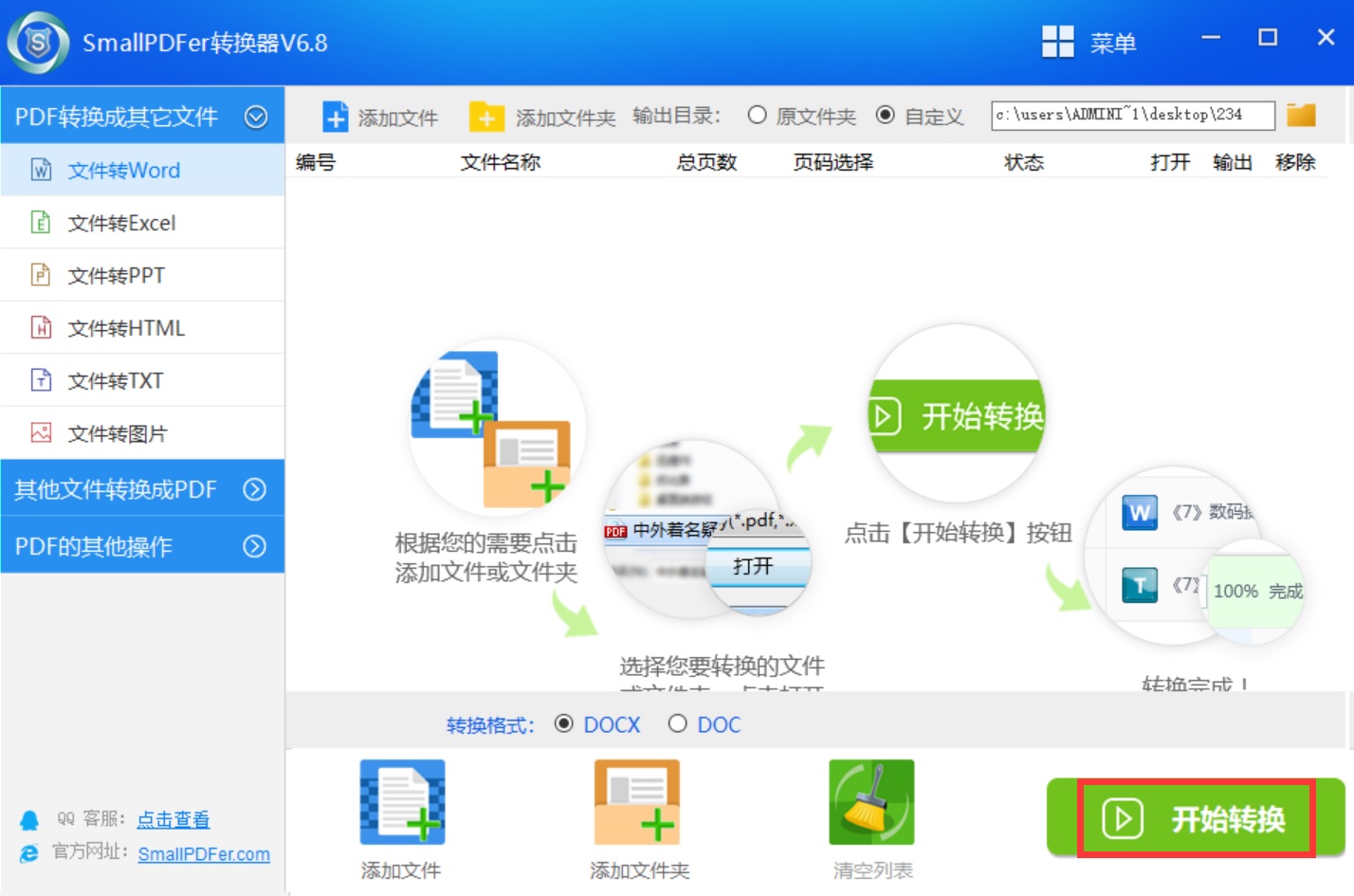
关于PDF转换免费的方法,小编就为大家分享到这里了,如果您也有类似的需求,不妨参照上述方法手动试试看。最后,如果您也有比较好的转换方法,也可以与我们一起分享交流。温馨提示:如果您在使用SmallPDFer这款软件的时候遇到问题,请及时与我们联系,祝您PDF转换成功。